
Schritt-für-Schritt-Anleitung: So stellen Sie gelöschte Fotos aus File Safe in Vivo wieder her

File Safe auf Vivo-Geräten ist eine praktische Funktion und hilft Nutzern, ihre privaten Fotos und Dateien sicher aufzubewahren. Was können Sie tun, wenn Sie wichtige Fotos aus File Safe löschen? Wissen Sie, wie Sie gelöschte Fotos aus File Safe in Vivo wiederherstellen können? Vielleicht haben Sie Fragen und suchen nach praktikablen Lösungen. Lesen Sie diese Anleitung, um das zu finden, was Sie wollen.
Die Antwort lautet ja; Sie können gelöschte Fotos von Vivo wiederherstellen. Der Wiederherstellungsprozess kann jedoch variieren, je nachdem, wie Sie Ihre Fotos gelöscht haben und ob Sie Ihre Fotos zuvor gesichert haben oder nicht.
Es gibt verschiedene Methoden, gelöschte Fotos von Vivo wiederherzustellen, die jedoch unterschiedliche Anforderungen und Ergebnisse haben. Wählen Sie die Methode, die am besten zu Ihrer Situation und Ihren Vorlieben passt. Im nächsten Teil führen wir Sie systematisch durch die Anwendung der einzelnen Techniken.
In diesem Teil zeigen wir Ihnen, wie Sie gelöschte Fotos aus dem File Safe in Vivo mit verschiedenen Methoden wiederherstellen können. Wir beginnen mit den grundlegenden Methoden und gehen dann zu den professionellen Methoden über. Wählen Sie die Methode, die Ihren spezifischen Anforderungen am besten entspricht, und stellen Sie Ihre gelöschten Fotos problemlos aus dem File Safe in Vivo wieder her.
Wenn Sie Ihre Fotos aus dem File Safe gelöscht , aber den Papierkorb nicht geleert haben, können Sie sie ganz einfach aus dem Papierkorb im File Safe wiederherstellen. Dies ist die einfachste und schnellste Methode und erfordert keine Drittanbieter-Tools oder -Software. Nachfolgend finden Sie die Schritte zum Wiederherstellen gelöschter Fotos aus dem File Safe in Vivo:
Schritt 1. Öffnen Sie den Dateimanager auf Ihrem Vivo-Telefon und wählen Sie das Symbol „Einstellungen“ in der oberen rechten Ecke. Tippen Sie anschließend auf „File Safe“.
Schritt 2. Geben Sie Ihr File-Safe-Passwort oder Ihren Fingerabdruck ein und greifen Sie auf die File-Safe-Schnittstelle zu.
Schritt 3. Tippen Sie auf das Symbol „Papierkorb“ in der unteren linken Ecke. Daraufhin werden alle Ihre gelöschten Dateien, einschließlich Fotos, angezeigt.
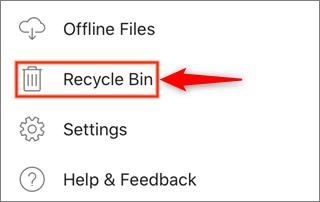
Schritt 4. Wählen Sie die Fotos aus, die Sie wiederherstellen möchten, und tippen Sie auf das Symbol „Wiederherstellen“ in der unteren rechten Ecke. Die Fotos werden nach der Wiederherstellung an ihren ursprünglichen Speicherort zurückgebracht.
Wie kann ich gelöschte Fotos und Videos von meinem Vivo-Telefon wiederherstellen? Google Fotos ist eine beliebte und leistungsstarke App, mit der Sie Ihre Fotos und Videos sichern, organisieren und bearbeiten können. Sie können damit auch Fotos aus dem File Safe in Vivo wiederherstellen, sofern Sie die Sicherungs- und Synchronisierungsfunktion vor dem Löschen Ihrer Fotos aktiviert haben. So stellen Sie Fotos aus dem File Safe in Vivo über Google Fotos wieder her:
Schritt 1. Starten Sie die Google Fotos-App auf Ihrem Vivo-Telefon und melden Sie sich mit Ihrem Google-Konto an.
Schritt 2. Berühren Sie das Menüsymbol in der oberen linken Ecke und tippen Sie auf „Papierkorb“.

Schritt 3. Alle Ihre gelöschten Fotos und Videos finden Sie 60 Tage lang im Papierkorb. Wählen Sie die Fotos aus, die Sie wiederherstellen möchten, und tippen Sie unten rechts auf das Symbol „Wiederherstellen“. Ihre Fotos werden in Ihrer Google Fotos-Bibliothek und der Galerie Ihres Telefons wiederhergestellt.
Vivo Cloud ist ein Cloud-Dienst, mit dem Sie Ihre Vivo-Daten wie Kontakte, Nachrichten, Fotos, Videos usw. sichern und synchronisieren können. Außerdem können Sie gelöschte Fotos aus dem Vivo-Dateisafe wiederherstellen, sofern Sie die Sicherungsfunktion vor dem Löschen Ihrer Fotos aktiviert haben. Erfahren Sie, wie Sie gelöschte Fotos aus dem Vivo-Dateisafe über Vivo Cloud mit den folgenden Schritten wiederherstellen:
Schritt 1. Gehen Sie auf Ihrem Vivo-Telefon zu „Einstellungen“ > „vivoCloud“ und melden Sie sich mit Ihrem Vivo-Konto an.
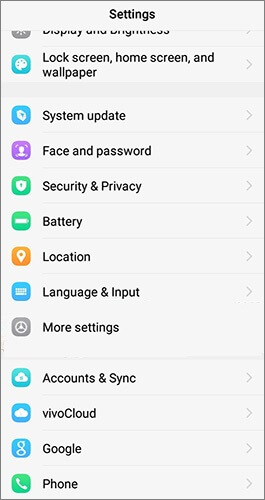
Schritt 2. Tippen Sie auf „Daten wiederherstellen“ und wählen Sie „Fotos“ aus der Liste der Datentypen.
Schritt 3. Sie sehen alle Ihre gesicherten Fotos in der Cloud. Wählen Sie die Fotos aus, die Sie wiederherstellen möchten, und tippen Sie auf „Wiederherstellen“. Ihre Fotos werden heruntergeladen und in der Galerie Ihres Telefons wiederhergestellt.
Sollten die oben genannten Methoden nicht zum Erfolg führen, ist es an der Zeit, Ihre Fotos mit einem speziellen Tool wiederherzustellen – Coolmuster Lab.Fone for Android . Dieses Programm stellt gelöschte Dateien wieder her, indem es den internen Speicherplatz Android durchsucht, die einzelnen Teile findet und zusammenfügt. Sie benötigen also kein Backup, wenn Sie dieses Tool zur Wiederherstellung Ihrer Vivo-Fotos verwenden.
Hauptfunktionen von Coolmuster Lab.Fone for Android :
Erfahren Sie in den folgenden Schritten, wie Sie mit Coolmuster Lab.Fone for Android gelöschte Fotos von einem Vivo-Telefon ohne Backup wiederherstellen:
01 Nach der Installation und dem Start der Software auf Ihrem Computer wird die Startschnittstelle angezeigt.
02 Verbinden Sie Ihr Vivo-Telefon über ein Datenkabel mit dem Computer. Aktivieren Sie bei Bedarf USB-Debugging auf Ihrem Vivo. Wählen Sie auf der Benutzeroberfläche „Fotos“ und klicken Sie auf „Weiter“, um fortzufahren.

03 Wählen Sie zwischen dem Modus „Schnellscan“ oder „Tiefenscan“. Klicken Sie nach der Auswahl auf „Weiter“, um den Datenscanvorgang auf Ihrem Android Telefon zu starten.

04 Nach dem Schnellscan werden sowohl vorhandene als auch verlorene Dateien auf der linken Seite kategorisiert. Wählen Sie die gewünschten Fotos aus und klicken Sie dann auf „Wiederherstellen“, um den Wiederherstellungsprozess zu starten.

Videoanleitung
1. Was ist File Safe in Vivo?
File Safe ist eine App, die mit Vivo-Telefonen geliefert wird und Ihnen hilft, Ihre privaten und wichtigen Dateien wie Bilder, Videos, Dokumente und mehr sicher aufzubewahren. File Safe kann Ihre Dateien verbergen und schützen, sodass nur Sie oder Ihr Fingerabdruck sie öffnen können. Im File Safe können Sie Ihre Dateien auch sichern, wiederherstellen oder endgültig löschen.
2. Funktioniert der Wiederherstellungsprozess, wenn ich die Fotos nicht ursprünglich mit Vivo File Safe gespeichert habe?
Dies hängt von der Methode ab, die Sie zum Wiederherstellen Ihrer Fotos verwenden. Einige Methoden, wie z. B. Google Fotos, Vivo Cloud oder Coolmuster Lab.Fone for Android , können Ihre Fotos auch dann wiederherstellen, wenn Sie sie nicht mit Vivo File Safe gespeichert haben, sofern sie noch aus dem internen Speicher Ihres Telefons oder von der SD-Karte wiederhergestellt werden können. Einige Methoden, wie z. B. der Papierkorb in File Safe, können Ihre Fotos jedoch nur wiederherstellen, wenn Sie sie mit Vivo File Safe gespeichert haben.
3. Wie ändere ich das Passwort für den File Safe oder den Datenschutzbereich?
Ändern Sie das Kennwort für den File Safe- oder Datenschutzbereich, indem Sie die folgenden Schritte ausführen:
Schritt 1. Öffnen Sie den Dateimanager auf Ihrem Vivo-Telefon und tippen Sie auf das Symbol „Einstellungen“ in der oberen rechten Ecke. Tippen Sie anschließend auf „Dateisafe“ oder „Datenschutzbereich“.
Schritt 2. Geben Sie Ihr aktuelles Passwort oder Ihren Fingerabdruck ein und greifen Sie auf die Schnittstelle „File Safe“ oder „Datenschutzbereich“ zu.
Schritt 3. Tippen Sie oben rechts auf das Symbol „Einstellungen“ und dann auf „Passwort ändern“.
Schritt 4. Geben Sie Ihr bestehendes Passwort ein und geben Sie anschließend das neue Passwort zweimal ein. Optional können Sie sich per Fingerabdruck anmelden. Tippen Sie auf „Fertig“, um das neue Passwort zu bestätigen.
In diesem Artikel zeigen wir Ihnen einige der besten Methoden zur Wiederherstellung gelöschter Fotos aus File Safe in Vivo. Wir erklären Ihnen Schritt für Schritt die Anwendung jeder Methode und beantworten häufig gestellte Fragen zur Wiederherstellung von Vivo File Safe. Für optimale Ergebnisse empfehlen wir Ihnen die Verwendung Coolmuster Lab.Fone for Android . Dieses professionelle Tool gewährleistet einen reibungslosen und effizienten Wiederherstellungsprozess und bietet eine umfassende Lösung für die Wiederherstellung verschiedenster Datentypen von Ihrem Android Gerät.
Wir hoffen, dass dieser Beitrag hilfreich und hilfreich war. Bitte hinterlassen Sie Fragen oder Empfehlungen im Kommentarbereich. Wir schätzen Ihre Meinung sehr. Wir freuen uns, dass Sie sich die Zeit genommen haben, dies zu lesen.
Weitere Artikel:
Wie kann man gelöschte Fotos aus dem internen Android -Speicher wiederherstellen? [5 Wege]
Datenübertragung von Vivo zu Vivo [Top 5 Methoden]
Vivo Backup and Restore Mastery: Ihr umfassender Leitfaden zur Datensicherheit

 Android-Wiederherstellung
Android-Wiederherstellung
 Schritt-für-Schritt-Anleitung: So stellen Sie gelöschte Fotos aus File Safe in Vivo wieder her
Schritt-für-Schritt-Anleitung: So stellen Sie gelöschte Fotos aus File Safe in Vivo wieder her





